
Σχεδόν κάθε ιδιοκτήτης του υπολογιστή από καιρό σε καιρό αντιμετωπίζει την ανάγκη προβολής φωτογραφιών. Για την εφαρμογή της εργασίας στα Windows, οι τυποποιημένες λύσεις είναι υπεύθυνες, αλλά μερικές φορές απλά δεν ταιριάζουν στους χρήστες λόγω περιορισμένης λειτουργικότητας. Φυσικά, με τον κύριο στόχο του, αντιμετωπίζουν καλά, αλλά μερικές φορές θέλετε να επιλέξετε μια σειρά από φωτογραφίες από έναν ξεχωριστό φάκελο ή να χρησιμοποιήσετε τις επιλογές επεξεργασίας για να αλλάξετε τη μορφή ή το αρχείο πολυμέσων. Ειδικά προγράμματα τρίτων θα συμβάλουν στην αντιμετώπιση όλων αυτών, τα οποία θα συζητηθούν περαιτέρω.
Xnview.
Στην πρώτη θέση της σημερινής μας λίστας υπάρχει μια εφαρμογή που ονομάζεται XnView. Έχει πολλές ποικίλες λειτουργίες που δίνουν την ευκαιρία να συνεργαστούν με εικόνες σχεδόν όλων των υφιστάμενων μορφών. Στην επάνω πάνελ του κύριου παραθύρου υπάρχουν πολλά εργαλεία για αλληλεπίδραση με την εικόνα ενώ προβάλλετε. Για παράδειγμα, μπορεί να μετατραπεί, να αλλάξει την κλίμακα, να αντικατοπτρίζει κάθετα ή οριζόντια. Ελαφρώς πάνω από αυτόν τον πίνακα εμφανίζει καρτέλες - αυτό είναι ένα από τα κύρια πλεονεκτήματα του xnview. Δεν χρειάζεται να ανοίξετε πολλά παράθυρα, επειδή κάθε νέα εικόνα θα τοποθετηθεί σε μια ξεχωριστή καρτέλα, η οποία θα σας επιτρέψει να αλλάξετε γρήγορα μεταξύ όλων. Ακόμη και για γρήγορη προβολή, το ενσωματωμένο πρόγραμμα περιήγησης απάντησε, οπότε δεν χρειάζεται να έχετε πρόσβαση στον τυποποιημένο αγωγό κάθε φορά για να προβάλετε τη φωτογραφία.
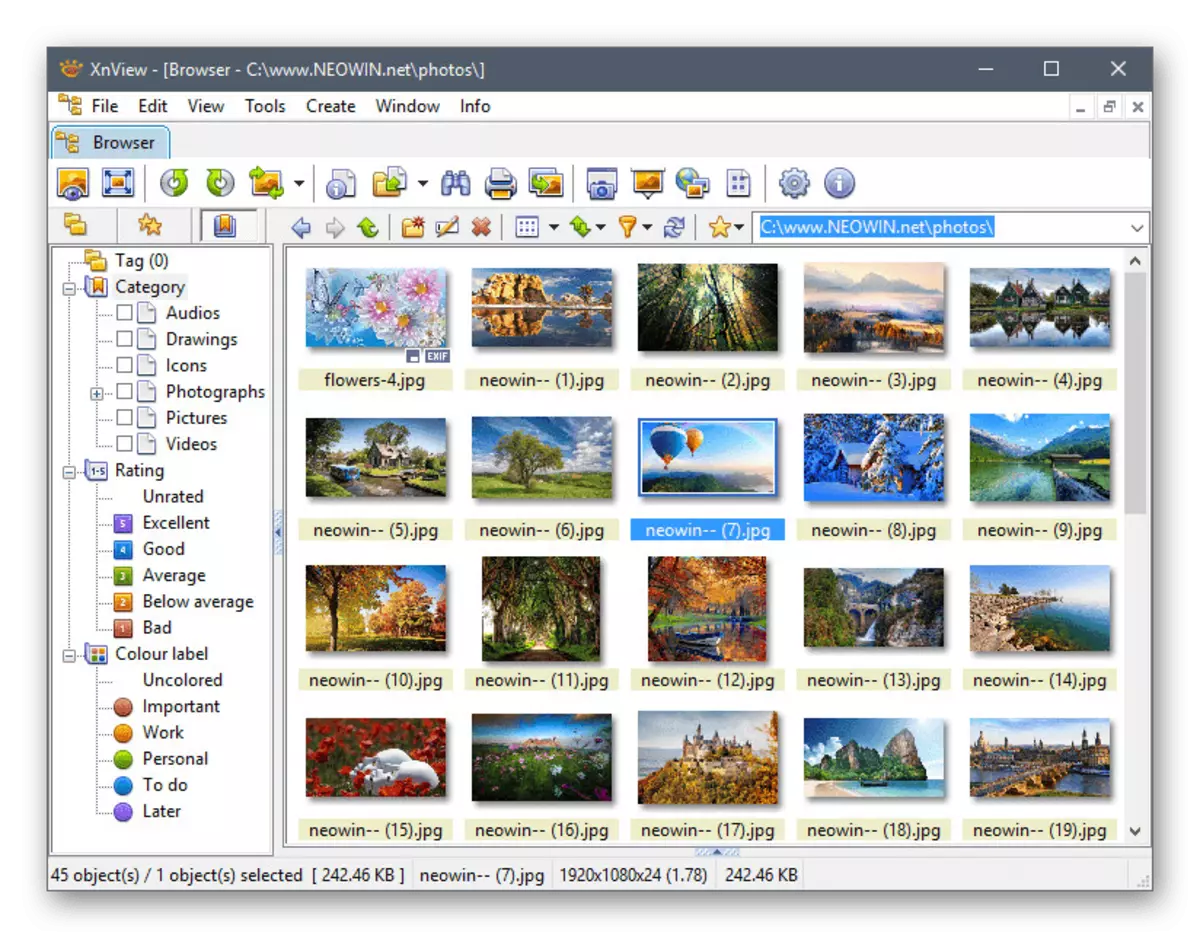
Τώρα θα σηκώσουμε το θέμα των πιο ενδιαφέροντα χαρακτηριστικά xnview. Αυτά περιλαμβάνουν εργαλεία επεξεργασίας εικόνων. Διαθέσιμη αλλαγή Λειτουργία χρωμάτων, περικοπή, μετασχηματισμό και μετατροπή σε άλλες μορφές. Όλα αυτά γίνονται σε ειδικά μενού, όπου τα κουμπιά και τα αντικείμενα μετατρέπονται στα ρωσικά, επομένως δεν πρέπει να είναι δύσκολο με τους άπειρους χρήστες. Αξίζει επίσης να σημειωθεί η παρουσία μιας επιλογής λήψης εικόνας. Για παράδειγμα, μπορείτε να κάνετε το στιγμιότυπο οθόνης ολόκληρης της οθόνης, ένα παράθυρο ή αυθαίρετη περιοχή και, στη συνέχεια, να το επεξεργαστείτε αμέσως μέσω του xnView. Αυτό το λογισμικό μπορεί να αναπαράγει μουσική και να αναπαράγει το βίντεο εάν είναι απαραίτητο. Η μόνη έλλειψη xnview είναι ένα μεγάλο μέγεθος, αλλά αυτό προκαλείται από έναν τεράστιο αριθμό λειτουργιών και είναι μια αναγκαιότητα. Μπορείτε να κατεβάσετε αυτό το λογισμικό από την επίσημη ιστοσελίδα κάνοντας κλικ στο κουμπί δίπλα στο κουμπί.
Faststone Image Viewer.
Το Faststone Image Viewer είναι ένα άλλο πολυλειτουργικό πρόγραμμα που θέλουμε να μιλήσουμε μέσα σε αυτό το άρθρο. Πρώτον, σημειώστε τη λειτουργία τυπικής προβολής. Με αυτό, μπορείτε να εκτελέσετε μια παρουσίαση διαφανειών, να αλλάξετε την κλίμακα, να περιστρέψετε ή να επιβάλλετε αποτελέσματα σε πραγματικό χρόνο. Όσον αφορά τη λειτουργία Slideshow, έχει ρυθμιστεί σε ξεχωριστό μενού με τη δυνατότητα να ενεργοποιεί την απασχολημένη, τυχαία σειρά, την κυκλική προβολή, την αυτόματη εξομάλυνση και την εμφάνιση μέσων. Όλες αυτές οι επιλογές επεξεργάζονται με το χέρι από το χρήστη, ρυθμίζοντας τα πλαίσια ελέγχου απέναντι από τα σχετικά στοιχεία. Όπως στην περίπτωση του προηγούμενου εκπροσώπου, ο προβολέας εικόνας Faststone έχει το δικό του πρόγραμμα περιήγησης, το οποίο σας επιτρέπει να μεταβείτε γρήγορα μεταξύ εικόνων και να χρησιμοποιήσετε την προεπισκόπηση.
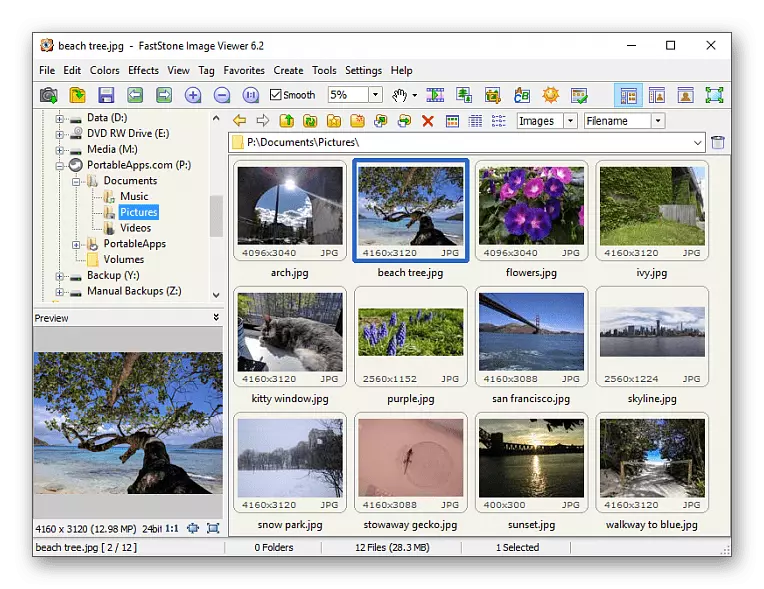
Η προσοχή αξίζει και ενσωματώνεται στον προβολέα εικόνων Faststone, ένας επεξεργαστής που παρέχει τη δυνατότητα να επιβάλλει διάφορα αποτελέσματα, στοιχεία, όπως ένα υδατογράφημα, πλαίσιο ή στένσιλ. Αυτό περιλαμβάνει εργαλεία για μετασχηματισμό και καλλιέργεια εικόνων. Εάν είναι απαραίτητο, μπορεί να σταλεί μια εικόνα για την εκτύπωση, προ-έκθεση παραμέτρων, δεδομένης των πεδίων, της θέσης, της διόρθωσης γάμμα και το τελικό μέγεθος. Το Faststone Image Viewer είναι σε θέση να λάβει εικόνες από το σαρωτή ή να πάρει μια βολή οθόνης, η οποία μπορεί να είναι χρήσιμη για ορισμένους χρήστες. Αυτό το λογισμικό διανέμεται δωρεάν και μεταφράζεται επίσης πλήρως στα ρωσικά.
Acdsee.
Περίπου η ίδια αρχή με τις δύο αιτήσεις που συζητήθηκαν προηγουμένως χρησιμοποιούν το ACDSEE. Φυσικά, σε αυτό το λογισμικό υπάρχουν όλες οι ίδιες επιλογές που συζητήσαμε νωρίτερα. Αυτό περιλαμβάνει την παρουσία ενός τυπικού θεατή, τη δυνατότητα επεξεργασίας κάθε εικόνας με στροφή, ενσωματωμένο πρόγραμμα περιήγησης και ενότητα με mediaDes που είναι διαθέσιμα για αλλαγή. Ωστόσο, υπάρχουν σε acdsee και μοναδικά χαρακτηριστικά που δεν μιλήσαμε νωρίτερα. Δώστε ιδιαίτερη προσοχή στον κατάλογο φωτογραφιών: ταξινομούνται με συγκεκριμένες παραμέτρους, όπως η ημερομηνία της εικόνας και στη συνέχεια εμφανίζονται στη λειτουργία μικρογραφιών στο παράθυρο που έχει παραχωρηθεί ειδικά για αυτό.
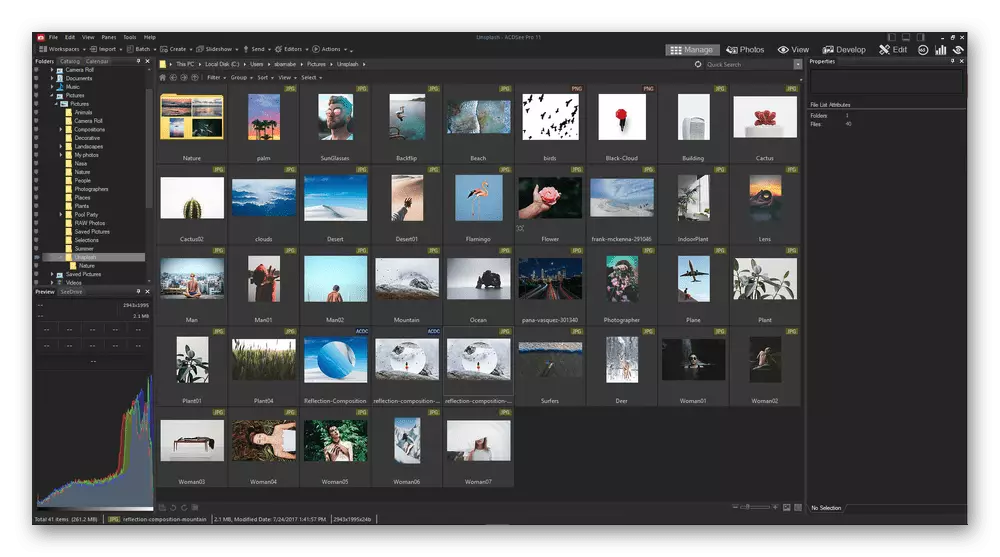
Επιπλέον, η ACDSEE ενσωματώνει νέες παραμέτρους στο μενού περιβάλλοντος του τυποποιημένου αγωγού. Μπορείτε να κάνετε κλικ σε μία από τις εικόνες δεξί κλικ για να τα δείτε. Μεταξύ αυτών υπάρχει ένα μικρό παράθυρο προεπισκόπησης με την εμφάνιση σημαντικών πληροφοριών (ανάλυση και μέγεθος της εικόνας). Ένα άλλο αρχείο μπορεί να ανοίξει μέσω του ίδιου του προγράμματος τόσο για την προβολή και την εκτύπωση ή την επεξεργασία. Αναφέρουμε και εκτυπώστε τη λειτουργία που έχει ένα πολύ φάσμα παραμέτρων από το πρότυπο εργαλείο του λειτουργικού συστήματος, συμπεριλαμβανομένης της ανάγνωσης της εικόνας από το σαρωτή. Ο κύριος μείον ACDSEE καταβάλλεται διανομή. Ωστόσο, υπάρχει μια δοκιμαστική έκδοση για ένα μήνα στον επίσημο ιστότοπο, οπότε σας συμβουλεύουμε να το δοκιμάσετε πρώτα για να αποφασίσετε αν αξίζει να αγοράσετε αυτό το λογισμικό.
IrfanView.
Στο IrfanView, υπάρχει ένα τεράστιο μενού για τη λεπτομερή ρύθμιση της παρουσίασης Slideshow, οπότε θέλουμε πρώτα να σταματήσουμε σε αυτό. Εδώ μπορείτε να ρυθμίσετε χειροκίνητα το διάστημα στιγμιότυπων, να ενεργοποιήσετε την κυκλική οθόνη, ενεργοποιήστε την αυτόματη εναλλαγή στη λειτουργία πλήρους οθόνης, κατεβάστε τη λίστα αποθηκευμένων αρχείων ή προσθέστε το προσωπικό πρόγραμμα περιήγησης το καθένα με τη σειρά του. Μια διαμόρφωση του εμφανιζόμενου κειμένου είναι διαθέσιμη με την κατάρτιση ιδιόμορφων σεναρίων, τα οποία συμβάλλονται στην κατανόηση της περιγραφής που υπάρχει στο παράθυρο. Όσον αφορά την ίδια την προβολή και τον έλεγχο, γίνεται με τον ίδιο τρόπο όπως και στα προγράμματα που αναφέρονται προηγουμένως, καθώς και το δικό του πρόγραμμα περιήγησης.

Στη συνέχεια, ας μιλήσουμε για πρόσθετες επιλογές. Η επεξεργασία εικόνων στην IrfanView πραγματοποιείται μέσω ξεχωριστού παραθύρου. Μπορείτε να ορίσετε νέες διαστάσεις καθορίζοντας το πλάτος και το ύψος με το χέρι, συνδυάστε αρκετές εικόνες, ρυθμίστε το χρώμα, τη φωτεινότητα και την αντίθεση. Υπάρχει ένας μετατροπέας που μετατρέπει φωτογραφίες σε άλλες δημοφιλείς μορφές. Μπορεί να το κάνει σαν ένα αντικείμενο, έτσι αμέσως και με ένα πλήρες φάκελο. Το IrfanView θα σας επιτρέψει να εξαγάγετε εικόνες από αρχεία ICL, DL και EXE, τα οποία μερικές φορές είναι χρήσιμα για μια συγκεκριμένη κατηγορία χρηστών. Ήδη στο πρότυπο είναι δυνατό να ρυθμίσετε την εκτύπωση, να καταγράψετε τα περιεχόμενα από το σαρωτή και τη δημιουργία οθόνης οθόνης του παραθύρου ή ολόκληρης της οθόνης.
Qizage.
QIMAGE - Ένας άλλος προχωρημένος θεατής φωτογραφιών με έναν τεράστιο αριθμό πρόσθετων επιλογών. Αυτό το λογισμικό μοιάζει περισσότερο με έναν γραφικό επεξεργαστή, αλλά για αυτό δεν υπάρχει αριθμός βασικών εργαλείων. Αντίθετα, οι προγραμματιστές προσφέρουν μια βολική διεπαφή χωρισμένη σε πολλά προσαρμοσμένα πλακίδια, όπου υπάρχει ένα ενσωματωμένο πρόγραμμα περιήγησης, ένα παράθυρο μετασχηματισμού για προβολή και το τελευταίο κεραμίδι με πολλές καρτέλες για πρόσθετες ρυθμίσεις. Εάν είναι απαραίτητο, το QIMAGE θα σας βοηθήσει να βρείτε την επιθυμητή φωτογραφία σε ολόκληρο τον υπολογιστή ή μόνο σε ένα φάκελο για προκαθορισμένες παραμέτρους.

Ωστόσο, υπάρχουν σε quimage και επιλογές που επιτρέπουν σε κάθε δυνατό τρόπο να επεξεργαστείτε την εικόνα. Σχεδόν όλα αυτά συνδέονται με τη διόρθωση του Chroma, η οποία μπορεί να βελτιστοποιήσει την ποιότητα της εικόνας, για παράδειγμα, παρουσία πολύ σκούρο ή φωτεινά μέρη. Όλες οι αλλαγές πραγματοποιούνται σε ένα ειδικό παράθυρο χρησιμοποιώντας την κίνηση των ρυθμιστικών, τη ρύθμιση των τιμών και να ενεργοποιήσετε ορισμένους τρόπους απόδοσης χρώματος. Ένα εξαιρετικό βοηθητικό συμπλήρωμα θα έχει δύο τύπους όπου η αρχική κατάσταση της φωτογραφίας εμφανίζεται σε ένα και στο άλλο τελικό αποτέλεσμα. Δυστυχώς, στο QIMAGE δεν υπάρχει ρωσική γλώσσα διεπαφής, οπότε οι αρχάριοι χρήστες θα πρέπει να περάσουν χρόνο για να εξερευνήσουν όλα τα στοιχεία και επίσης αυτή η εφαρμογή ισχύει για ένα τέλος.
Fastpictureviewer.
Πάνω, μιλήσαμε για πολυλειτουργικά προγράμματα που μπορούν να εκτελέσουν μια ποικιλία ενεργειών με εικόνες, συμπεριλαμβανομένης της τυπικής προβολής. Τώρα θέλουμε να μιλήσουμε για fastpictureviewer. Αυτή είναι μια απλή εφαρμογή που επιτρέπεται μόνο να προβάλλει εικόνες, να αλλάξει την κλίμακα, να λάβει τις κύριες και πρόσθετες πληροφορίες που αποθηκεύονται στα μέσα ενημέρωσης και να συνδέσετε plugins. Ακριβώς για τα plugins και πρέπει να τους ενημερώσετε ξεχωριστά. Είναι διαθέσιμα για λήψη ή απόκτηση στον επίσημο ιστότοπο και επεκτείνουν σημαντικά τη συνολική λειτουργικότητα του λογισμικού. Χάρη σε τέτοιες προσθήκες, μπορείτε να ενεργοποιήσετε τον μετατροπέα μορφοποίησης στο fastpictureviewer, έναν εξωτερικό επεξεργαστή ή να κρυπτογραφήσει ένα στιγμιότυπο χρησιμοποιώντας έναν από τους αλγόριθμους.

Ωστόσο, ο Fastpictureviewer έχει ένα τεράστιο μείον, το οποίο συνδέεται με την πληρωμένη διανομή. Ο χρήστης θα πρέπει να πληρώσει ακόμη και για το πιο πρότυπο συναρμολόγησης ενός προγράμματος που δεν περιλαμβάνει πρόσθετη προσθήκη, αλλά προτού μπορέσει να μεταφορτωθεί ως έκδοση επίδειξης. Η τιμή για πιο προηγμένη κατασκευή θα αυξηθεί, όπως θα αυξήσει τον αριθμό των ενσωματωμένων λειτουργιών. Προτείνουμε αυτό λεπτομερέστερα σχετικά με αυτό στην επίσημη ιστοσελίδα του λογισμικού, ενώ μετακινείται κάτω από τον παρακάτω σύνδεσμο.
Zoner Photo Studio.
Στην ουρά έχουμε μια εφαρμογή που ονομάζεται Zoner Photo Studio. Εάν χρειάζεστε ένα πρόγραμμα που σας επιτρέπει να βλέπετε απλά τις εικόνες, μπορείτε να μεταβείτε με ασφάλεια στη μελέτη άλλων εκπροσώπων του σημερινού υλικού, αφού αυτό το λογισμικό είναι ένα πολυλειτουργικό συνδυασμό σε αλληλεπίδραση με ψηφιακές εικόνες. Ο χρήστης λαμβάνει μια σειρά από διαφορετικές μονάδες που έχουν σχεδιαστεί για να εκτελούν ορισμένες ενέργειες. Κατά την πρώτη έναρξη του Studio Studio Zoner, θα εμφανιστεί ένας βολικός διαχειριστής στην οθόνη. Ένα στιγμιότυπο που ανοίγει το άνοιγμα επιλέγεται μέσω αυτού, τη διαλογή ανά κατηγορίες και την εγκατάσταση φίλτρων. Εάν θέλετε να ανοίξετε ένα στιγμιότυπο μόνο για να δείτε, τότε ένας ξεχωριστός πίνακας θα είναι στο κάτω μέρος. Μέσα από αυτό, αλλάζοντας ανάμεσα σε πλαίσια, αλλαγή κλίμακας, περιστροφή εικόνας, ρύθμιση φωτεινότητας, διαγράφοντας ένα αρχείο ή μια μετάβαση στην επεξεργασία.
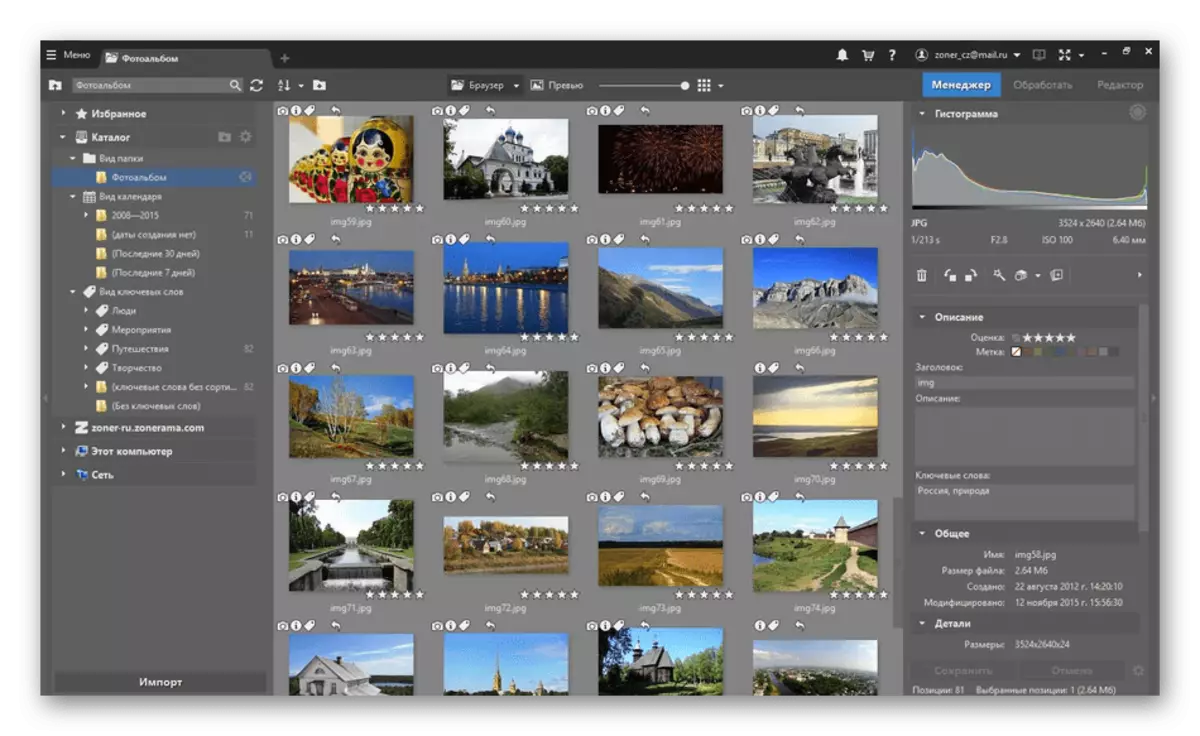
Οι ακόλουθες ενότητες Studio Zoner Photo Studio επεξεργάζονται απευθείας διαθέσιμες εικόνες. Στην καρτέλα Έργο, μπορείτε να διαμορφώσετε την ισορροπία λευκού, να ρυθμίσετε την ταχύτητα κλείστρου, να αλλάξετε τον χρωματικό τόνο, τη φωτεινότητα, την αντίθεση και όλα όσα σχετίζονται με τη μετάδοση χρώματος σε μια ψηφιακή εικόνα ή οποιαδήποτε εικόνα. Εάν μεταβείτε στην καρτέλα "Επεξεργαστή", θα εμφανιστεί ένας μεγάλος πίνακας με τα όργανα που είναι εξοικειωμένοι με τον επεξεργαστή γραφικών. Συνειδητοποιεί όλα όσα συμβαίνουν, για παράδειγμα, στο συνηθισμένο Photoshop. Από τις πρόσθετες επιλογές της εξεταζόμενης εφαρμογής, σημειώνουμε τη μονάδα βίντεο. Οι απλούς κυλίνδρους δημιουργούνται εκεί, για παράδειγμα, από μικρά τμήματα ή πολλαπλές εικόνες. Μπορείτε να προσθέσετε διαφορετικές μεταβάσεις, να επιβάλλετε μουσική και να ρυθμίσετε τις ρυθμίσεις οθόνης. Φυσικά, για όλες αυτές οι λειτουργίες θα πρέπει να πληρώσουν, αφού το στούντιο φωτογραφιών του Zoner ισχύει για ένα τέλος.
Ashampoo φωτογραφία διοικητής.
Το Ashampoo Photo Commander είναι μια άλλη πολυλειτουργική λύση από μια γνωστή εταιρεία στην οποία συλλέγεται μια ποικιλία από διάφορα εργαλεία για αλληλεπίδραση με εικόνες. Φυσικά, αυτό το λογισμικό έχει μια τυπική επιλογή προβολής εικόνων που σας επιτρέπει να μεταβείτε γρήγορα μεταξύ τους και να επεξεργαστείτε την επεξεργασία σε πραγματικό χρόνο. Παρουσιάστε σε διοικητή φωτογραφιών και παρατηρητής, αλλά οι δυνατότητές της είναι λίγο ευρύτερες από εκείνους τους διαχειριστές που έχουμε ήδη μιλήσει νωρίτερα. Για παράδειγμα, η δημιουργία καταλόγων γίνεται μέσω του όπου προστίθενται τα απαραίτητα αρχεία. Ταυτόχρονα, για αυτούς, μπορείτε να αλλάξετε αμέσως το όνομα, να ενεργοποιήσετε τη διαλογή ή τη διαμόρφωση οποιασδήποτε εντολής οθόνης, απλά μετακίνηση αντικειμένων. Στη συνέχεια, είναι η μονάδα επεξεργασίας, πολλά εργαλεία από τα οποία οι προγραμματιστές έχουν μεταφερθεί από ένα άλλο ιδιόκτητο διάλυμα Ashampoo. Ο χρήστης καλείται να προσθέσει κείμενο, σχήματα, εφαρμόστε μια σκιά ή να αφαιρέσει την επίδραση των κόκκινων ματιών.

Ένας άλλος συμπιεστής Ashampoo Photo Commander μπορεί να συνδυάσει πολλές εικόνες σε ένα, δημιουργώντας κολάζ διαφορετικών μορφών. Για αυτό, εφαρμόζονται ειδικοί τίτλοι και ο χρήστης παραμένει μόνο για να καθορίσει τα ίδια τα αρχεία και να αλλάξουν την τοποθεσία τους εάν είναι απαραίτητο. Δώστε προσοχή στον μετατροπέα: Με αυτό, η εικόνα μετατρέπεται σε οποιαδήποτε από τις διαθέσιμες μορφές, καθώς και η ίδια η εικόνα μπορεί να χρησιμοποιηθεί για την εκτύπωση, μετά τη ρύθμιση των προχωρημένων παραμέτρων. Το Ashampoo Photo Commander διανέμεται, έτσι ώστε να ξεκινήσετε, σας συμβουλεύουμε να κατεβάσετε μια δωρεάν έκδοση 30 ημερών για να καταλάβετε αν αυτή είναι μια λύση στην προσοχή σας.
Picasa.
Βάζουμε το Picasa για την τελευταία θέση του σημερινού υλικού, καθώς το Google σταμάτησε επίσημα να υποστηρίζει αυτό το λογισμικό. Τώρα μπορείτε να το κατεβάσετε μόνο από πηγές τρίτων. Οι δυνατότητες αυτού είναι σχεδόν πανομοιότυπες με αυτές τις πολυλειτουργικές εφαρμογές που έχουν ήδη συζητηθεί παραπάνω. Έχει ένα προσωπικό πρόγραμμα περιήγησης, μια ενότητα για την προβολή φωτογραφιών, ένα εργαλείο δημιουργίας κολάζ, μετατροπή παρτίδας, αλλαγή στο μέγεθος και την επιβολή υδατογραφημάτων στη φωτογραφία, καθώς και πολλές άλλες επιλογές που θα είναι χρήσιμες με τις εικόνες με εικόνες με εικόνες στον υπολογιστη.

Το Picasa έχει έναν τεράστιο αριθμό μιας μεγάλης ποικιλίας εργαλείων που δεν θα βρείτε σε άλλο σε ένα τέτοιο επίπεδο. Για παράδειγμα, χρησιμοποιώντας τους δικούς σας αλγορίθμους, ένας ορισμοί ατόμων σε πλαίσια, καθώς και άλλα στοιχεία, τα οποία εμπλέκονται στην αυτόματη ταξινόμηση φωτογραφιών. Αφορά αυτό και τα χρώματα, για παράδειγμα, επιλέγεται μόνο πράσινο, μετά την οποία ξεκινά η σάρωση και μετά από μερικά δευτερόλεπτα, το αποτέλεσμα με αρχεία εμφανίζεται στην οθόνη. Ομάδα μετονομασία ή επεξεργασία, καθώς και η δημιουργία των γκαλερί web υποστηρίζεται. Διαβάστε περισσότερα σχετικά με όλα αυτά σε ξεχωριστή αναθεώρηση στην ιστοσελίδα μας κάνοντας κλικ στο κουμπί Επόμενο.
Αυτό δεν είναι όλα τα προγράμματα που σας επιτρέπουν να δείτε φωτογραφίες στον υπολογιστή. Στη σημερινή περιγραφή, προσπαθήσαμε να επιλέξουμε μόνο τα πιο δημοφιλή και συχνά χρησιμοποιούμενα από όλους. Μπορείτε να εξερευνήσετε τη λίστα και να επιλέξετε την κατάλληλη επιλογή για να αρχίσετε να εργάζεστε με εικόνες.
